ルーターのマルウェアをチェックする方法
ルーターは、WiFi接続を解放したり、ネットワークに侵入したりするハッカーの主な標的です。侵害された場合、個人またはビジネスのインターネットリクエストをマルウェアに感染したサーバーにリダイレクトする可能性があります。
ただし、ほとんどの人は、ハッキングされたルーターに伴う問題の大きさに気づいていません。メーカーもさまざまなデバイスを大量生産しており、わざわざ更新する必要がないため、攻撃を受けやすくなっています。実際、サイバー犯罪者はこれを利用して多くのルーターを攻撃します。

ルーターマルウェア攻撃の最新の例は、VPNFilterの脅威です。世界中の何千ものWiFiルーターとネットワークデバイスを危険にさらした大規模なマルウェア攻撃に続いて、FBIは、大規模なマルウェア攻撃を妨害するために、ルーターを再起動するように自宅や小規模オフィスの所有者に緊急のリクエストを発行しました。
このようなマルウェアがもたらす脅威には、ルーターを動作不能にする、ネットワークトラフィックをブロックする、ルーターを通過する情報を収集するなどがあります。機密情報や機密情報やデータを失う可能性があり、それがあなたやあなたのビジネスに大きな問題を引き起こす可能性があります。
明らかに、誰もそのような状況になりたくないので、ルーターのマルウェアをチェックする方法と、ハッキングを困難にするためにできることについて、このガイドをまとめました。
ルーターがマルウェアに感染していることを示す
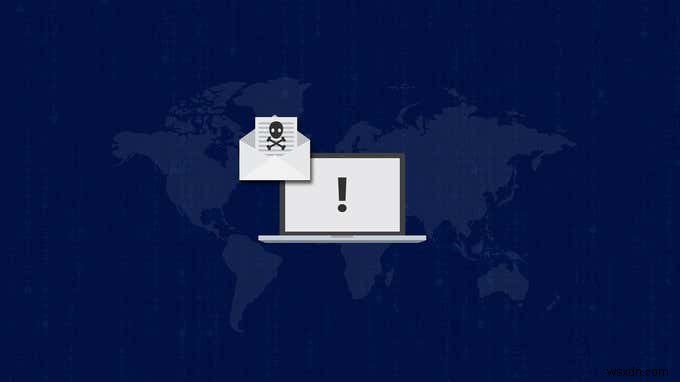
ルーターに問題があると思われる場合は、ハッキングやマルウェア攻撃の可能性を示す一般的な兆候がいくつかあります。チェックする必要のある危険信号には、次のものがあります。
- コンピューターの動作が通常より遅くなります。
- インターネット検索は奇妙なサイトに再アドレス指定されました。
- データのロックを解除する代わりに金額を要求する身代金要求メッセージ。
- オンラインアカウントのパスワードが機能していません。
- オンラインバンキングアカウントから一部の資金が不足しています。
- コンピュータプログラムがランダムにクラッシュします。
- 認識できない新しいツールバー名がWebブラウザに表示されます。
- 偽のウイルス対策メッセージを含むいくつかのポップアップウィンドウが画面に表示されます。
- コンピュータに予期せずインストールされた新しいソフトウェア。
ルーターが危険にさらされていることを示す主な兆候の1つは、DNSサーバーにあります。攻撃者は、ルーターのDNSを「ハイジャック」して、ユーザーの同意なしに変更しようとします。アイデアは、インターネットトラフィックを制御、監視し、フィッシングサイトにリダイレクトすることです。

たとえば、ルーターに接続されたデバイスを介してオンラインバンキングのアカウントに接続している場合は、偽のバージョンの銀行サイトにリダイレクトされます。十分な注意を払っていれば、そのような悪意のあるサイトにはHTTPS暗号化がないことに気付くかもしれません。攻撃者はフィッシングサイトからあなたの銀行のセッションにアクセスし、あなたの知らないうちにお金を引き出すことができます。
ルーターのDNSが乗っ取られた場合の注意点は次のとおりです。
- 通常のページを閲覧しているときに、ポルノ広告などの不適切な広告が画面に表示されます。これらの広告は、あなたをだますために変更することもできます。
- コンピュータに問題がある可能性を示す警告または通知が表示されます。
- ブラウザは、オンラインバンキングサイトやソーシャルメディアなどの人気のあるWebページから偽のバージョンのサイトにリダイレクトします。これらのフィッシングサイトは、個人情報、ログインクレデンシャル、場合によっては銀行のクレデンシャルやクレジットカード情報を収集します。
ルーターにマルウェアが含まれているか、ハッキングされているかがまだわからない場合は、F-Secureルーターチェッカーを使用できます。これは、潜在的なマルウェアの脅威と脆弱性についてルーターの状態をすばやくチェックするシンプルなオンラインツールです。使用するのに最も完全なツールではありませんが、ルーターが感染しているかどうかを確認するときに開始するのに適した場所です。
ルーターがマルウェアに感染した場合の対処方法
ルーターにマルウェアが含まれていることがわかった場合は、被害を最小限に抑えるための簡単な手順を次に示します。
データとファイルをバックアップする

コンピューターを修正したりマルウェアを削除したりする前に、データとファイルをクラウドストレージサービスまたは外付けハードドライブにバックアップしてください。
コンピュータをセーフモードで再起動します
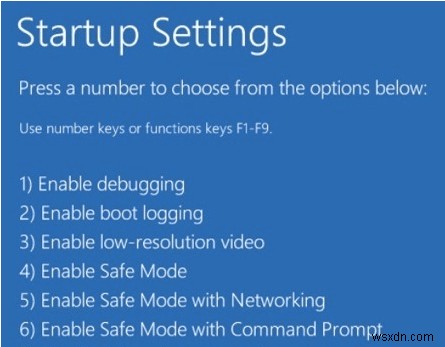
誤ったウイルス対策メッセージが表示され、ルーターにマルウェアが含まれている疑いがある場合は、コンピューターの電源を切り、セーフモードで再起動して、疑わしいソフトウェアをアンインストールします。
完了したら、通常モードで再起動してメッセージが消えたかどうかを確認し、コンピュータをもう一度スキャンして、残っているマルウェアの脅威を見つけます。
ルーターを保護し、強力なウイルス対策ソフトウェアをインストールする
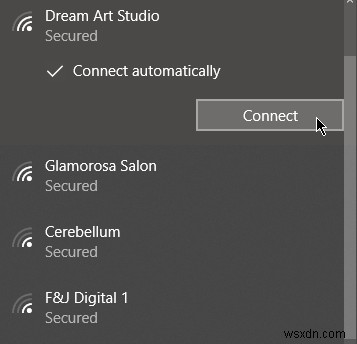
これは、デバイスをオンラインで保護するための最初の防衛線です。強力なSSID(ネットワーク名)とパスワードを作成し、ルーターのファイアウォールをオンにします。
細心の注意を払いたい場合は、自宅や会社でVPN(仮想プライベートネットワーク)を利用することもできます。
パスワードを変更する

ルーター攻撃の結果としてハッキングされたアカウントがある場合は、すぐにパスワードのリセットを要求し、より強力なパスワードを作成してください。セキュリティを強化するために2要素認証を使用することもできます。
それらをクリックする前にあなたの電子メールのリンクをよく見てください。複数のアカウントに1つのパスワードを使用する場合は、それらも変更してください。すべてのアカウントで異なるパスワードを管理できない場合は、安全なパスワードマネージャーが便利です。
実行できるその他の手順は次のとおりです。
- 元のWAPまたは古いWEPの代わりにWPA2暗号化を有効にします。
- ルーターをステルスモードに設定します 攻撃者がオンラインでそれを見つけるのを難しくします。
- ファームウェアアップデートをインストールして、パッチが適用された欠陥からルーターを保護します。
- ルーターのUPnPをオフにします。この設定は、通常、ローカルネットワークからのすべてのリクエストを信頼するため、DNSサーバーを変更するために使用できます。
- 家族、友人、同僚に、偽の電子メールの招待状、ダウンロード、またはソーシャルメディアの要求やメッセージを受け入れないように警告します。
最終的な考え
ルーターのマルウェアをチェックし、上記の兆候のほとんどが存在することを確認したら、コンピューターを消毒して通常の機能に戻す必要があります。
ルーター、マルウェア、ハッキング、その他のサイバーセキュリティの問題について常に情報を入手して、デバイスを将来のリスクから保護し、アラートと情報を入手してください。このようにして、ルーター、コンピューター、モバイルデバイスの保護について最善の決定を下すことができます。
-
ルーターに VPN をインストールする方法
ルーターに VPN をインストールする方法を知りたいですか? VPN サービスへの投資は、セキュリティとプライバシーの観点から最良の決定の 1 つであることがわかります。技術的な支援を求めなくても、いくつかのトラブルシューティング手順に従うことで、ルーターに VPN を簡単にインストールできます。はい、そのとおりです。 この投稿では、ルーターに VPN をインストールする際に知っておくべきこと、ホーム ネットワークで VPN サービスを使用することの長所と短所、インストール プロセスを簡単にするためのヒントとハックなどについて説明しました。 ただし、始める前に、VPN ルーターとは何か、
-
お使いの PC が Windows 11 無償アップグレードの対象かどうかを確認する方法
Windows 11 バージョン 21H2 がリリースされ、多数の新機能、生産性に重点を置いたセキュリティの改善などが行われました。 Microsoft は、Windows 11 が対象となるすべての Windows 10 デバイスの無料アップグレードであることを確認しましたが、すべてではありません。デバイスが Windows 11 のシステム要件を満たしている必要があります 更新前に PC ヘルス チェック ツールをバイパスして、コンピューターの設定の下にある通常の Windows Update セクションに表示されます。したがって、この無料アップグレードを入手したい場合は、デバイスが新しい
